Удаление водяного знака - часто задаваемый вопрос на Reddit, Quora и многих других форумах. Когда люди говорят об инструментах для удаления водяных знаков, Photoshop всегда в списке. Если у вас есть подписка на Photoshop, вы можете удалить водяной знак в Photoshop. Вот подробное руководство по удалению водяных знаков в Photoshop, которому вы можете следовать.
Однако не все водяные знаки сложно стереть. Для некоторых простых графических и текстовых водяных знаков Photoshop слишком много. Для удаления водяных знаков с изображений нет необходимости подписываться на Photoshop. На самом деле, вы можете получить бесплатную альтернативу Photoshop для умного удаления водяных знаков с изображений. Это абсолютно бесплатно и безопасно в использовании.
Photoshop дорог и сложен в использовании для новичков. Если у вас нет опыта использования Photoshop, вы можете сначала начать с бесплатной альтернативы Photoshop.
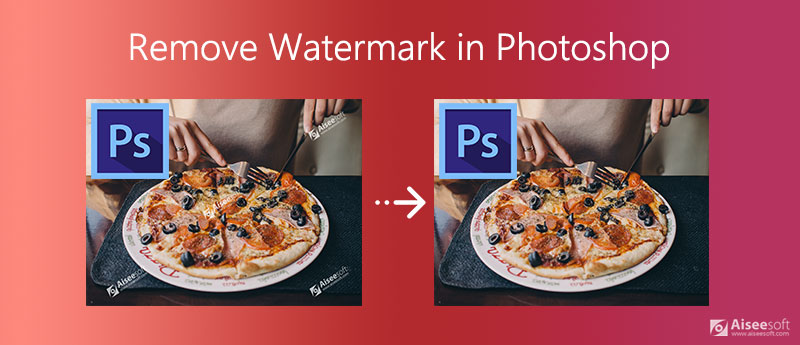
Как видно из названия, Бесплатная онлайн-программа для удаления водяных знаков Aiseesoft позволяет пользователям избавиться от водяных знаков без каких-либо затрат. Вы можете удалить водяной знак с изображения онлайн бесплатно. Онлайн-средство для удаления водяных знаков с изображений легко использовать. Просто загрузите свое изображение, установите область водяного знака, а затем удалите водяной знак. Вот и все. Теперь вы можете получить «чистое» изображение без водяных знаков и нежелательных участков.
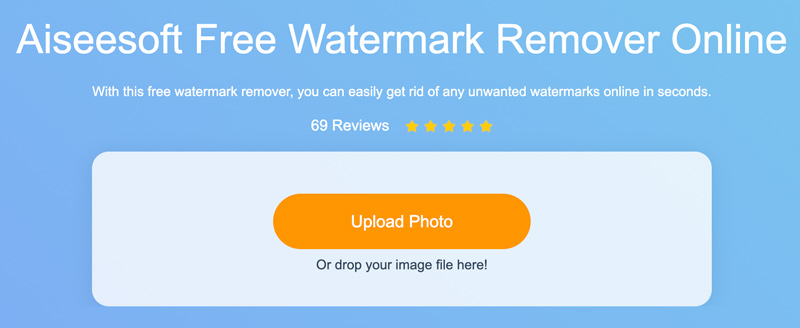

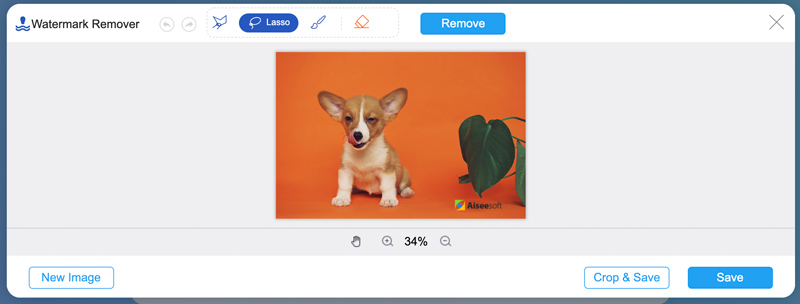
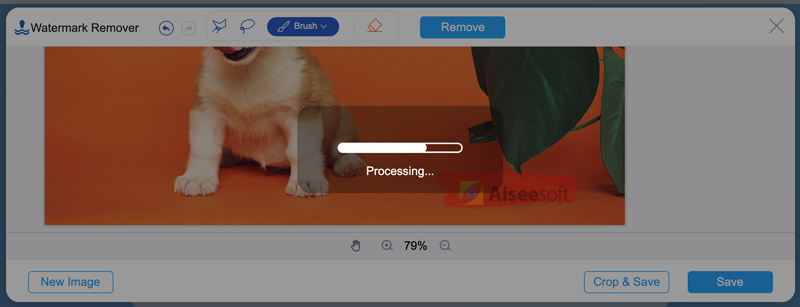
Это онлайн-средство для удаления водяных знаков также имеет версию для настольного компьютера. Нажмите кнопки загрузки здесь, чтобы безопасно загрузить его, и легко удаляйте водяные знаки на компьютерах без Photoshop.
100% безопасность. Без рекламы.
100% безопасность. Без рекламы.
Техника исчезновения водяных знаков в Photoshop очень эффективна. Вы можете полностью удалить водяной знак с изображения. Доступные инструменты для удаления водяных знаков в Photoshop включают в себя заливку с учетом содержимого, лечебную кисть и инструмент клонирования штампа. Просто читайте и следите.

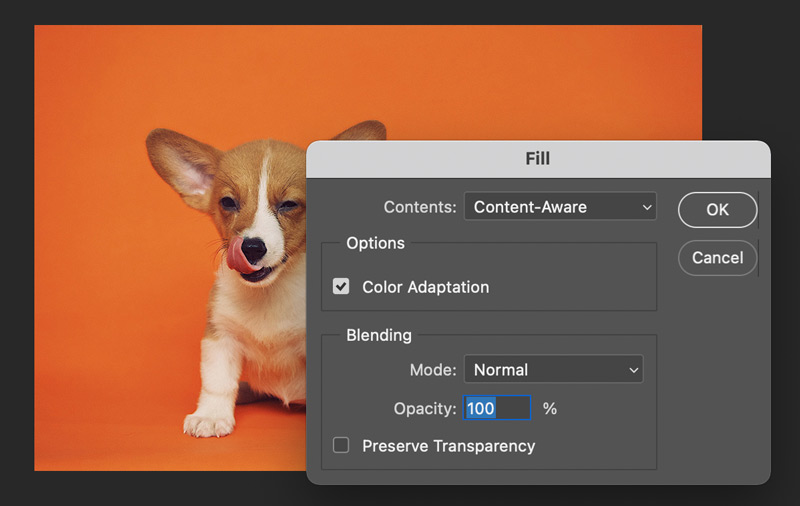
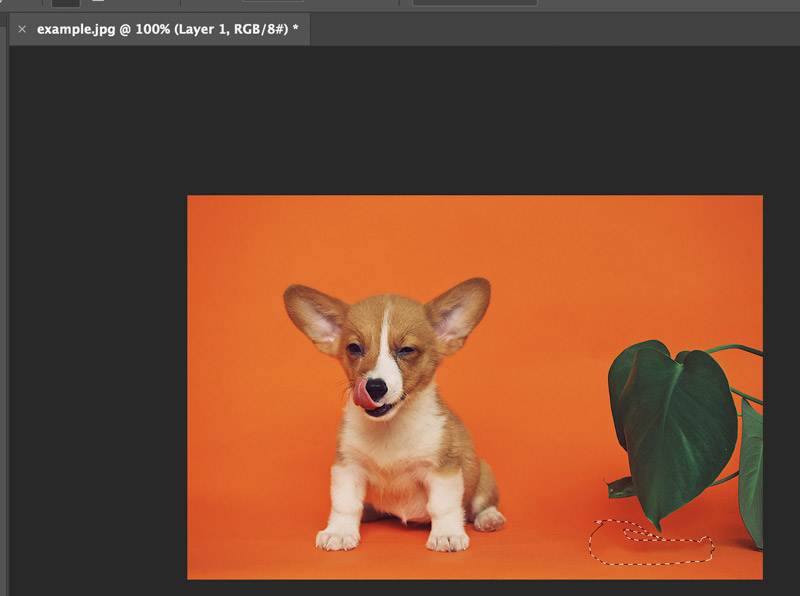
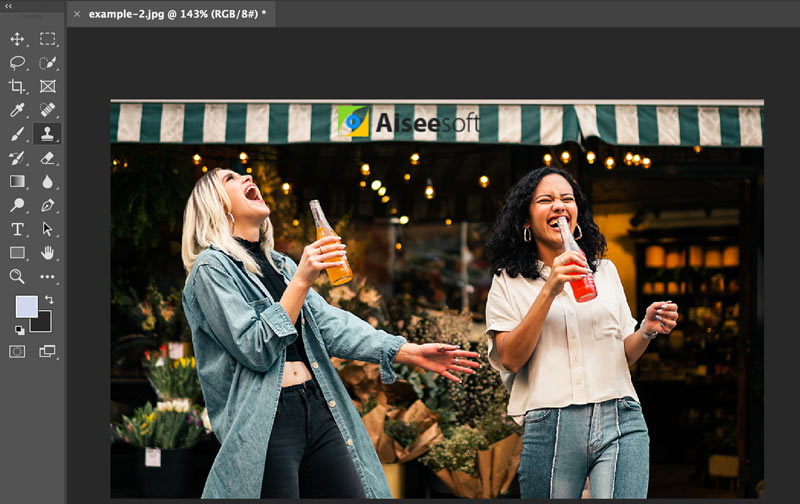
Можно ли удалить прозрачный водяной знак в фотошопе?
Да. Но удалить прозрачный водяной знак с картинки сложно. Вам необходимо учитывать изображение, расположение, фон, размер, цвет и многие другие факторы водяного знака. Вы можете проверить, как удалить прозрачные водяные знаки в видео Photoshop на YouTube, чтобы получить более подробную информацию.
Можно ли удалить водяной знак из PDF с помощью Photoshop?
Нет. PDF-файлы отличаются от обычных изображений. Вы можете связаться с владельцем PDF-файла, чтобы получить исходный PDF-файл без водяного знака.
Можно ли удалить водяной знак в приложении Photoshop на iPhone и Android?
Да. Вы можете использовать Adobe Photoshop Express для удаления водяного знака с изображения. Или вы можете удалить водяной знак и логотип со своего телефона с помощью других приложений, таких как TouchRetouch, Pixlr, PicLab и т. Д.
Как Aiseesoft Free Watermark Remover Online, так и Photoshop могут удалять текстовые, графические и узорные водяные знаки с изображений. Основное отличие состоит в том, что вы можете получить больше настраиваемых элементов управления в Photoshop. Если ваше изображение с водяными знаками имеет простой фон, нет необходимости использовать Photoshop. Вы можете получить самый простой инструмент для удаления водяных знаков от Aiseesoft. Или вы можете удалить водяной знак в Photoshop CS6 / CS5 / CS4 / CS3 и более ранних версиях со сложным фоном.
Водяной знак видео и изображения
Что такое водяной знак Удаление водяных знаков Приложение для удаления водяных знаков Удалить водяной знак в Photoshop Удалить водяной знак с фотографии Удаление нежелательных объектов с фотографии Удалить текст с изображения Удалить водяной знак с видео Удалить водяной знак TikTok Удалить текст из видео Удалить водяной знак Bandicam Удалить водяной знак из GIF
Пакетное увеличение и масштабирование изображений до 4K, а также быстрое удаление водяных знаков с изображений в форматах JPG, JPEG, BMP, PNG и т. д.
100% безопасность. Без рекламы.
100% безопасность. Без рекламы.